| 1 |
初めに [ Clibor ] のショートカットファイルを作成します。 |
|
Clibor プログラムフォルダ内の [ Clibor.exe ] を直接右クリックから [ ショートカットの作成 (S) ] を選択して作成。 |
|
|
|
出来上がりました [ Clibor.exe - ショートカット ] ファイルを → [ Clibo ] と短くリネームしてもよいです。 |
|
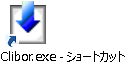 |
→ |
 |
|
|
|
| 2 |
[ スタートアップ ] フォルダを表示 |
|
Windows + R キーを同時に押して [ ファイル名を指定して実行 (A) ] に [ appdata ] と入力して OK。 |
|
|
|
スタートアップフォルダのアドレス ( 場所 ) ( 隠しファイルになります ) |
|
C:\Users\ユーザー名\AppData\Roaming\Microsoft\Windows\Start Menu\Programs\StartUp |
|
|
| 3 |
StartUp に作成の [ Clibor ] ショートカットを入れます。 |
|
|
| ! |
タスクマネージャーより登録の確認 |
|
Ctrl + Alt + Esc キーを同時に押してメニュータブの [ スタートアップ ] を選択します。 |
|
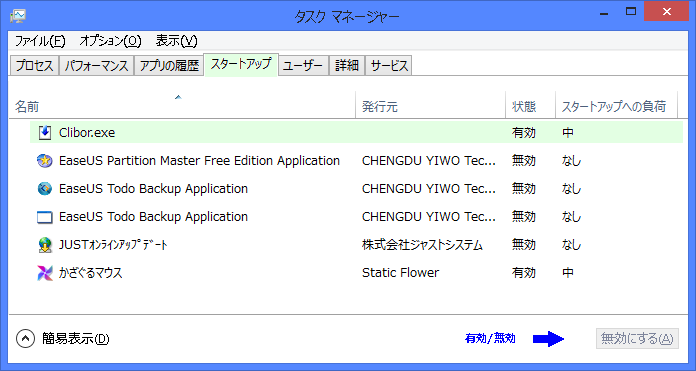 |
|
|
|
無効にするには? |
|
上の画面にて [ Clibor ] を選択して右下の [ 無効にする (A) ] をクリックします。 再度 [ 有効にする (N) ] にて再度自動起動になります。又先にスタートアップフォルダに入れた
clibor ショートカットを外す ( 削除 ) と自動起動は無効になります。 |